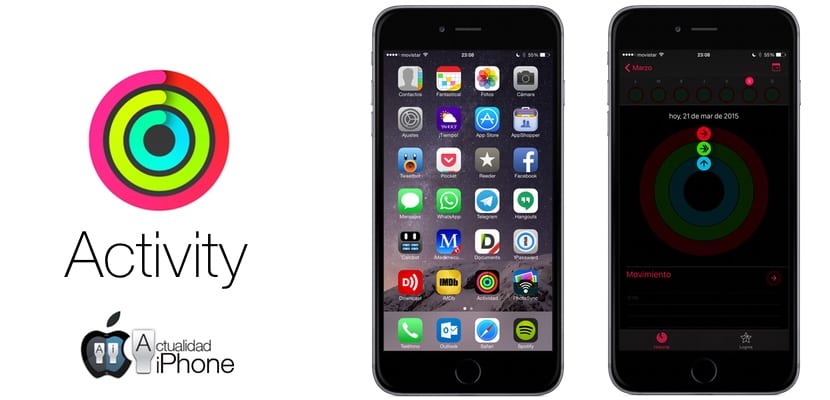
iOS 8.2 obsahuje aplikáciu špeciálne určenú pre Apple Watch, ktorá je skrytá, kým neprepojíte hodinky Apple Watch s telefónom iPhone. Activity, názov, ktorý táto aplikácia dostane, bude názov, ktorý nám zobrazí všetky údaje týkajúce sa našich pohybov vykonávaných pri našej bežnej činnosti alebo pri cvičení. Ak nechcete čakať, kým si hodinky Apple Watch prezrú, Krok za krokom vysvetľujeme, ako môžete dosiahnuť, aby sa aplikácia zobrazovala na vašom iPhonea nepotrebujete útek z väzenia ani dokonca neobnovujete svoje zariadenie. Aby sme vám to uľahčili, ponúkame vám to v obrázkoch a videách.
Požiadavky
- iOS 8.2 nainštalovaný na vašom iPhone
- iBackupBot, dostupný pre Windows a Mac OS X, a ktorý si môžete zadarmo stiahnuť z jeho oficiálna stránka.
- Súbor «Activity.zip», z ktorého si môžete stiahnuť tento odkaz na Dropbox.
proces
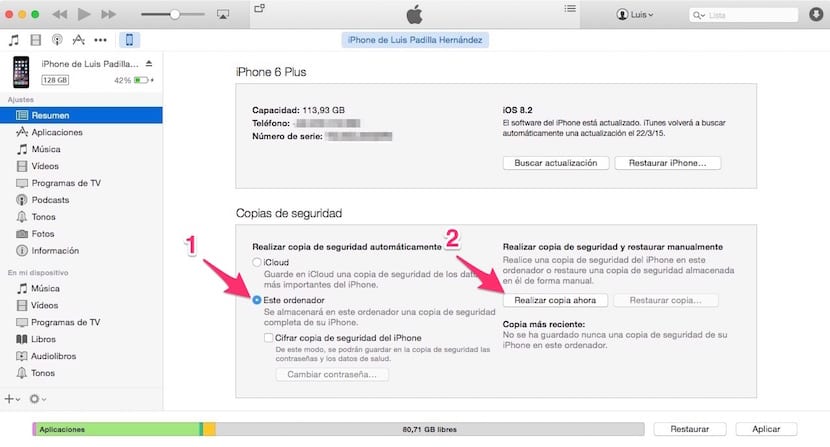
Pripojte svoj iPhone k iTunes a urobte zálohu. Označte možnosť „1“ a potom kliknutím na „2“ vytvorte zálohu vo svojom systéme Windows alebo Mac.
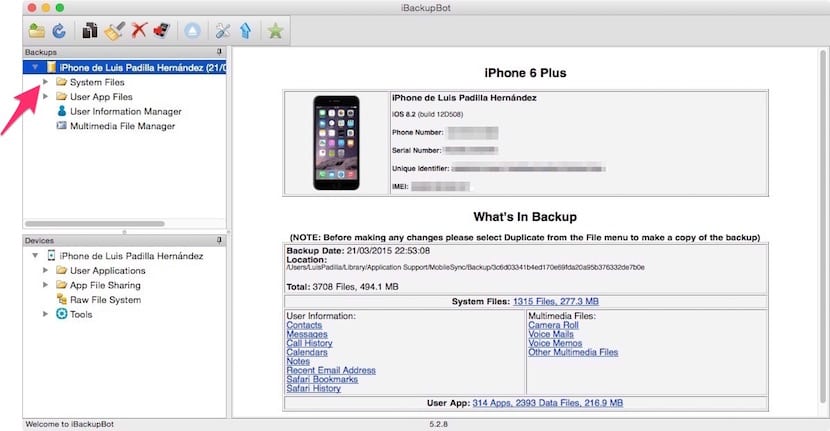
Po dokončení kopírovania spustite program iBackupBot a počkajte na načítanie kópií. Vyberte svoje zariadenie a kópiu, ktorú ste práve vytvorili.
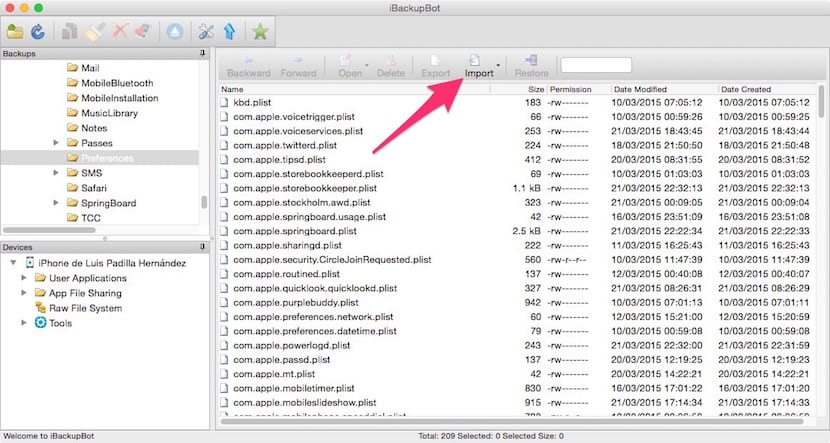
Prejsť na «Systémové súbory> HomeDomain> Knižnica> Predvoľby » a kliknite na tlačidlo «Importovať». Potom vyberte súbor „com.apple.Fitness.plist“ v priečinku „Systémové súbory“ v súbore „Activity.zip“, ktorý ste si predtým stiahli.
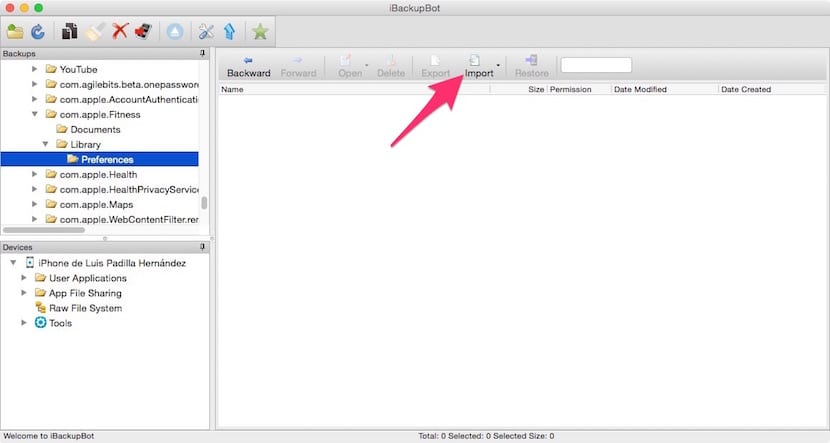
Po importe prejdite na «Súbory používateľských aplikácií>com.apple.Fitness>Knižnica> Predvoľby » a znova kliknite na «Importovať». Teraz vyberte súbor „com.apple.Fitness.plist“ v priečinku „User App Files“ súboru „Activity.zip“, ktorý ste si predtým stiahli.
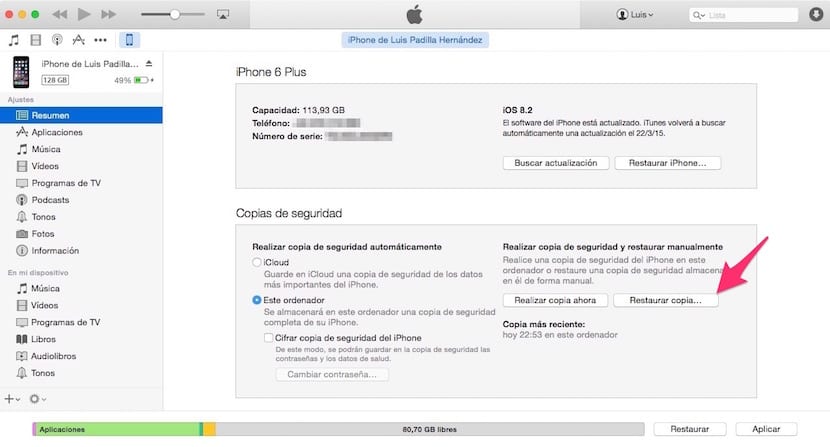
Po importe zatvorte iBackupBot a znovu spustite iTunes. Teraz kliknite na „Obnoviť kópiu“ a vyberte poslednú kópiu, ktorú ste vytvorili. Počkajte, kým vaše zariadenie obnoví kópiu, a reštartujte ju. Aplikácia Aktivita sa teraz zobrazí na vašom odrazovom mostíku. Nižšie vám ukážeme rovnaký postup vo videu, aby ste to mali ešte jednoduchšie.

a s útekom z väzenia ???
Naozaj to funguje? Alebo je to vidieť, ako to je? A ďalšia vec, aký je výkon a životnosť batérie v telefóne IPHONE 6 so 16 gigabajtmi? Nejaká zmena?, Vopred ďakujem !!!
Zobrazuje to informácie o pohybe aj z telefónu alebo iba z hodiniek?